Formular zur Änderung von Präferenzen
Wenn Sie zahlreiche Adressen im Bestand und Newsletter zu unterschiedlichen Thematiken versenden, dann wäre es gut, wenn Ihre Leserinnen und Leser diese Einstellungen selbst verwalten könnten.
Nutzen Sie cobra, sollen die neuen Einstellungen überdies automatisch in Ihr CRM-System übertragen werden.
Dieses Beispiel soll zeigen, wie Sie ein Formular für Änderungen von Nutzerpräferenzen einrichten, welches automatisch befüllt wird, bei Bedarf ein Double Opt-in abfragt und die Daten am Ende in Ihrem cobra speichert.
Formular erstellen
Gehen Sie in [MNR_ProductName] auf den Bereich Formulare und erstellen Sie ein neues Formular mit der Vorlage „Preferences“
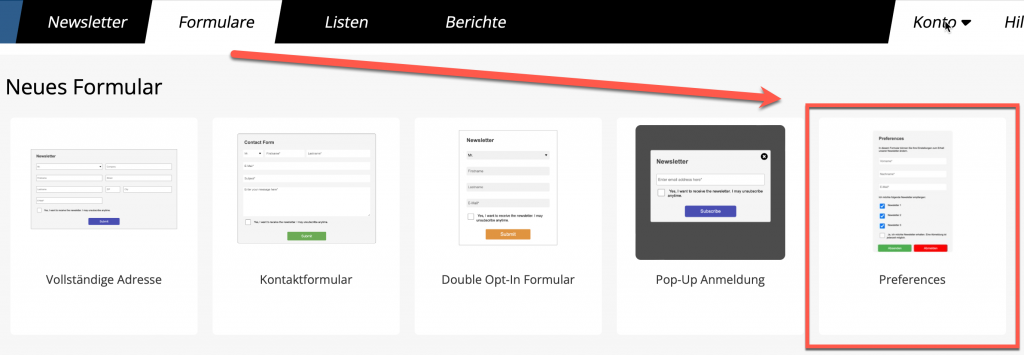
Wir geben dem Formular den Namen Newsletter_Einstellungen.
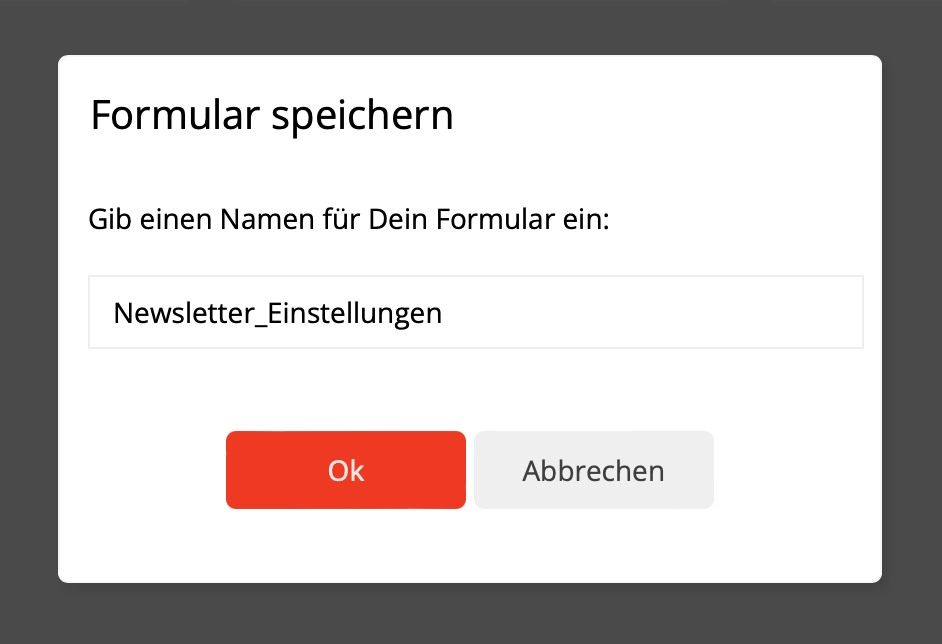
Unser neues Formular wurde erstellt.
Es enthält Felder für die Eingabe von Vornamen, Nachnamen und E-Mail-Adresse, die allesamt Pflichtfelder sind. Darunter sind drei Checkboxen und eine DOI-Checkbox, mit der sich ein Double-Opt-In Abfragen lässt.
Es gibt zwei Schaltflächen: Absenden sendet das Formular mit den neu eingegebenen Daten ab und stößt einen Double-Opt-In Prozess an, wenn es sich um eine Neuanmeldung handelt oder wenn die E-Mail-Adresse geändert wurde.
Abmelden fügt die E-Mail-Adresse einer Sperrliste hinzu, so dass sie von künftigen Versendungen ausgenommen wird. Mit einem neuen Double-Opt-In kann eine Adresse von einer Sperrliste wieder entfernt werden.
Anpassen des Formulars
Wir wollen das Formular ein wenig an unsere Zwecke anpassen.
Die Checkboxen mit dem Namen Newsletter 1, Newsletter 2 und Newsletter 3 werden umbenannt in Veranstaltungen, Produktinformationen und Pressemitteilungen.
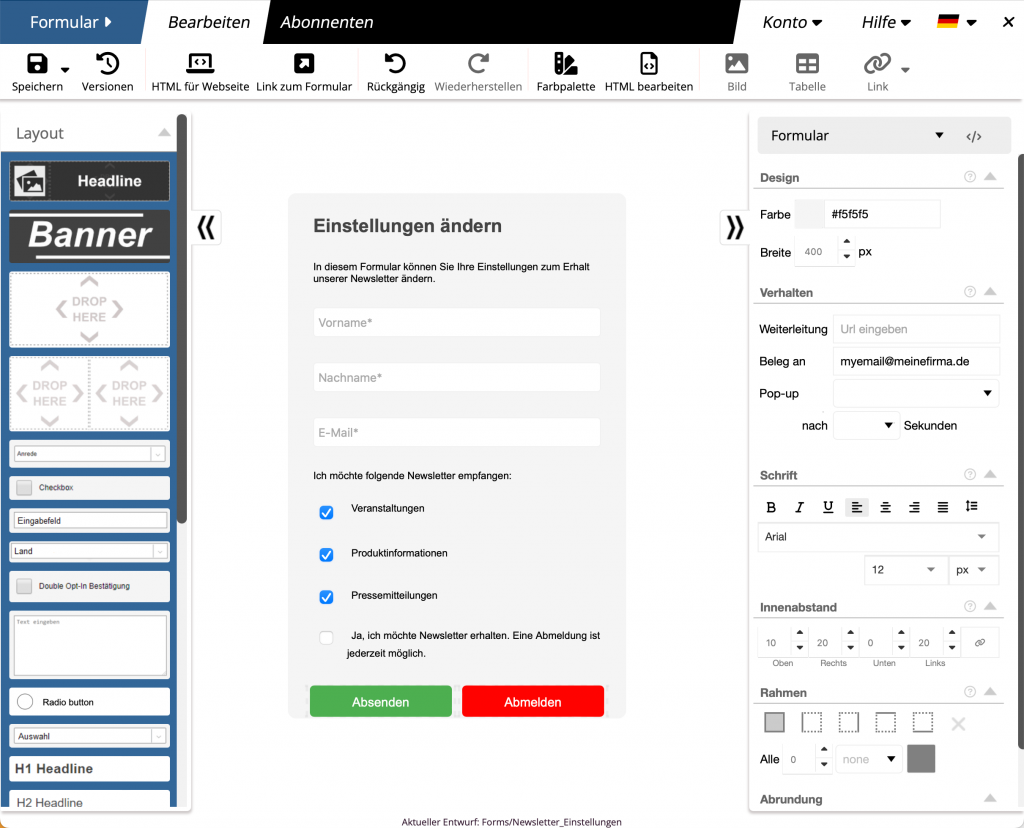
Darüber hinaus wird jeder der Checkboxen das entsprechende Feld in der Datenbank zugewiesen. Im folgenden Screenshot wurde beispielhaft der Checkbox ‚Veranstaltungen‚ auch das Feld ‚Veranstaltungen‚ zugewiesen:

Falls das Feld noch nicht existiert, Neues Feld… auswählen und dann den neuen Feldnamen eingeben:
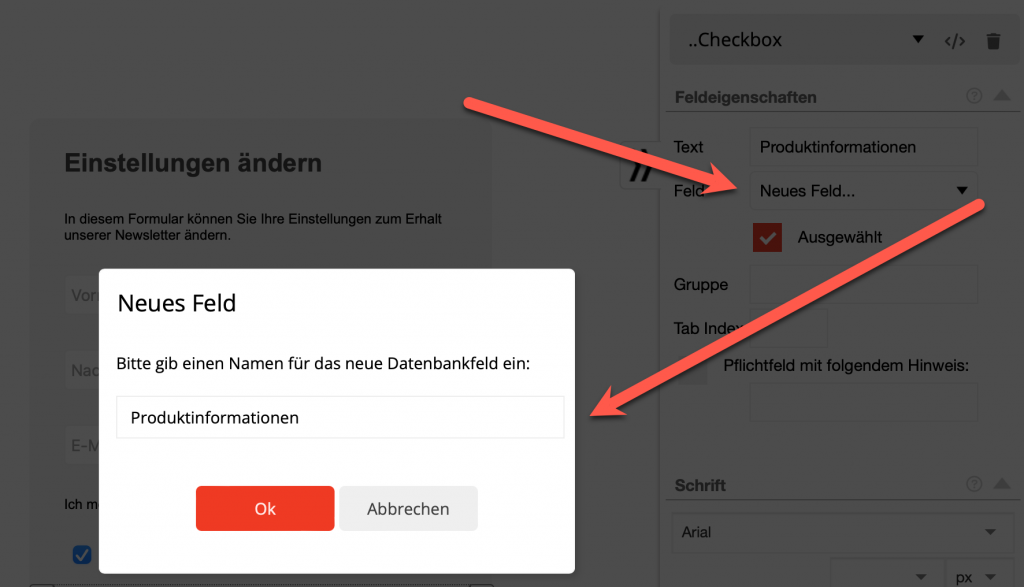
Speichern Sie das Formular und schließen Sie den Editor. Ihr Formular wird in der Liste Ihrer Formulare wie folgt anzeigt:
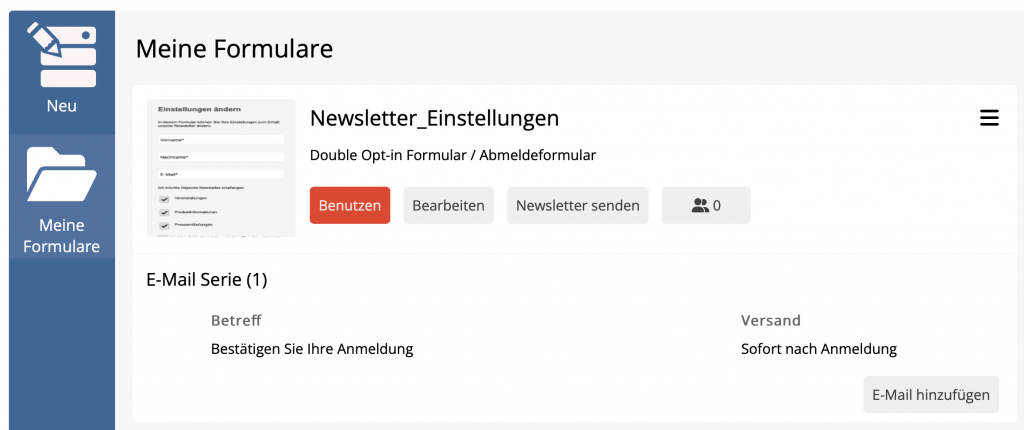
Eine E-Mail zur Bestätigung der Anmeldung wurde automatisch erzeugt. Hier müssen Sie ggf. noch Ihr Impressum einfügen.
Mit E-Mail hinzufügen können Sie eine weitere E-Mail hinzufügen, die nach Absenden des Formulars automatisch versendet wird. Beispielsweise könnten Sie eine E-Mail schicken, in der Sie sich für die Aktualisierung der Daten bedanken.
Formular mit Newsletter verlinken
Als nächsten wollen wir in unseren Newsletter einen Link zu unserem Formular einfügen, mit der man die eigenen Einstellungen ändern kann. Hierfür erstellen wir einen neuen Newsletter.
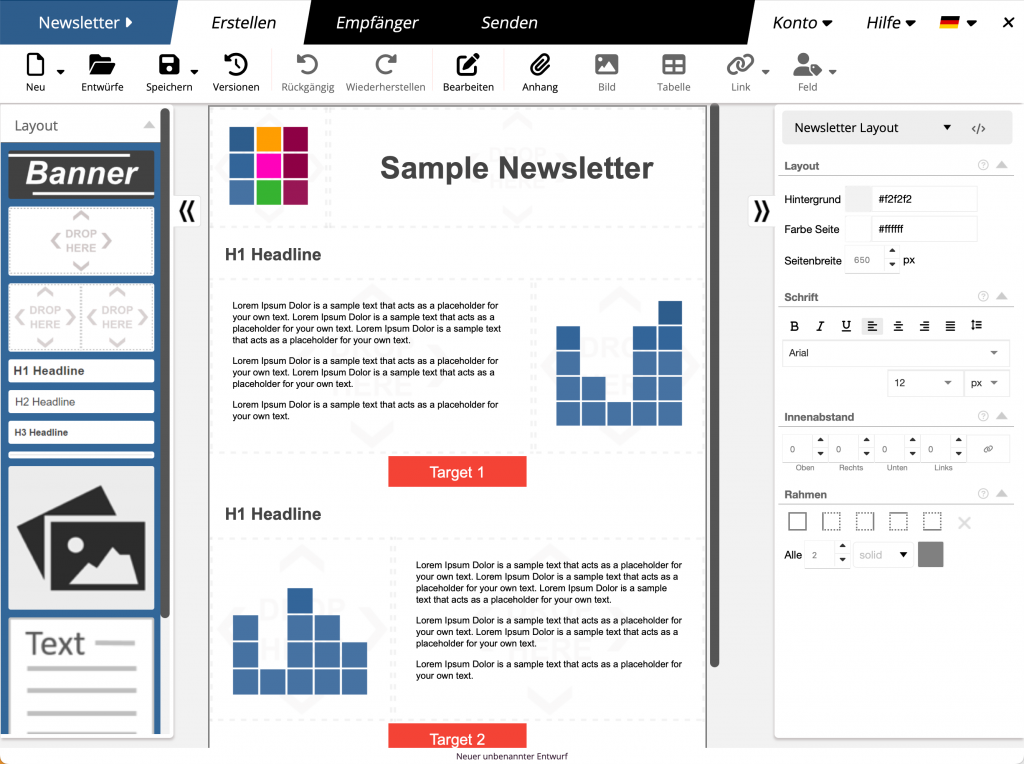
Unten links gibt es einen Link mit der Aufschrift Vom Newsletter abmelden:
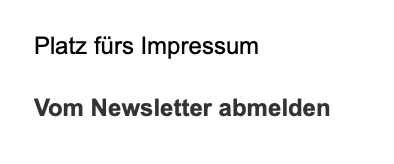
Klicken Sie mit der Maus auf den Link Vom Newsletter abmelden und ändern den Text in ‚Abmelden/Newsletter Einstellungen ändern‚. Der Hyperlink wird zum Formular Newsletter_Einstellungen gesetzt und die Option Mit Nutzerdaten ausfüllen angewählt.
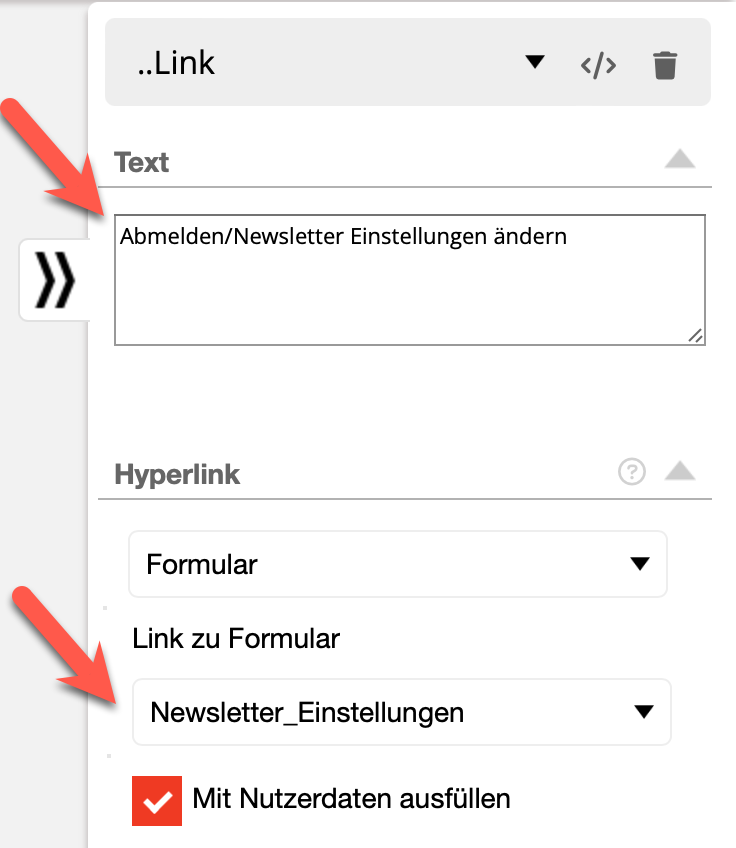
Die Option Mit Nutzerdaten ausfüllen sorgt dafür, dass beim Aufruf des Links alle Nutzerdaten automatisch ausgefüllt werden. Dies funktioniert nur dann, wenn nach dem Versand eines Newsletters die E-Mail Adresse mit der Position des Adresseintrags in der Empfängerliste übereinstimmen. Dadurch wird verhindert, dass eine unbefugte Person die Daten anderer Empfänger einsehen oder ändern kann.
In der Vorschau oder einer Test-Email wird der Link nicht funktionieren, sondern nur nach Versand eines richtigen Mailings.
Hinweis für cobra Kunden
Wenn Sie cobra nutzen, stellen Sie sicher, dass vor dem Newsletterversand sämtliche Felder, die in dem Formular abgefragt werden, vorher bei Newsletter erstellen im Reiter Personalisierungsfelder übertragen werden.
